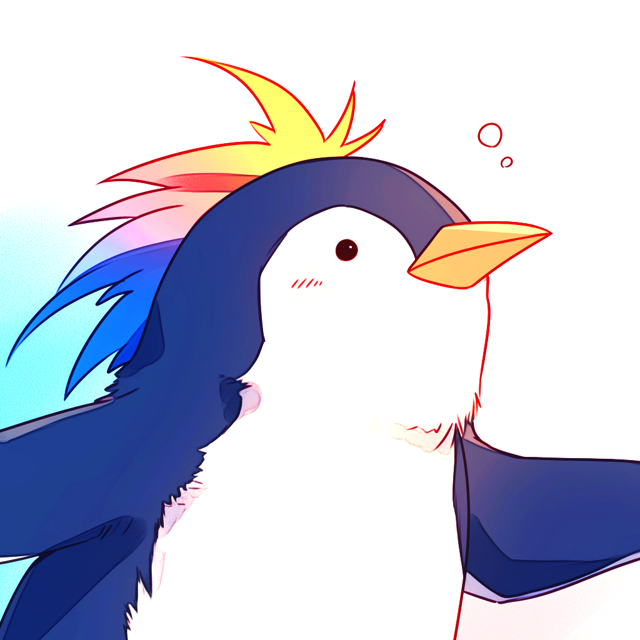
ホーム画面のファイル履歴を非表示にする手順を紹介します。
Photoshop起動直後のホーム画面には最近開いたファイルの履歴が表示されています。
便利な機能ですが、画面を共有する場合などにファイル履歴が表示されていると都合の悪い場合があります。
この記事では、ホーム画面のファイル履歴を表示しない方法を紹介します。
ホーム画面に表示する履歴数を0にすることで履歴を表示しないようにできます。
Photoshopを起動します。ホーム画面が表示され、[最近使用したもの]の枠にファイル履歴が表示されています。
[編集]メニューの[環境設定]サブメニューの[ファイル管理]の項目をクリックします。
[環境設定]ダイアログが表示されます。左側の[ファイル管理]の項目が選択された状態で表示されます。
右側のエリアの一番下の[最近使用したファイルのリスト数]のテキストボックスの値を変更します。下図では"20"が設定されています。
"0"に変更します。変更ができたらダイアログ右上の[OK]ボタンをクリックしてダイアログを閉じます。
ホーム画面に戻るとファイルの履歴が表示されなくなります。
Photoshopを起動します。[編集]メニューの[環境設定]サブメニューの[一般]の項目をクリックします。
[環境設定]ダイアログが表示されます。左側の[一般]の項目が選択された状態で表示されます。
右側のエリアの[ホーム画面を自動表示]のチェックボックスを確認します。ホーム画面が表示される場合はチェックがついています。
[ホーム画面を自動表示]のチェックボックスをクリックしてチェックを外します。
変更ができたらダイアログ右上の[OK]ボタンをクリックしてダイアログを閉じます。
Photoshop起動時にホーム画面が表示され無くなります。
